Με AdobeXDμπορείς να δημιουργήσεις εντυπωσιακά σχέδια για ιστοσελίδες. Ειδικότερα, οι Onepagerείναι πολύ δημοφιλείς, καθώς επιτρέπουν μια συνοπτική και καθαρή παρουσίαση. Σε αυτό το tutorial θα μάθεις βήμα προς βήμα πώς να σχεδιάσεις έναν Onepager με διάφορες τεχνικές. Σκοπός μου είναι να σου δείξω τις διάφορες δυνατότητες και να δώσω πρακτικές συμβουλές που θα σε βοηθήσουν να βελτιστοποιήσεις τη ροή εργασίας σου.
Βασικές γνώσεις
- Θα μάθεις πώς να δημιουργήσεις ένα artboard με την ιδανική ανάλυση ιστοσελίδας.
- Διαφορετικές τεχνικές τοποθέτησης εικόνας με το Adobe XD θα εξηγηθούν.
- Θα εισαχθούν σχέδια κειμένου και κουμπιών για τη διαμόρφωση της κεφαλίδας.
- Θα περιγραφούν τα σημεία πλοήγησης και η ρύθμισή τους στο σχέδιο σου.
Οδηγίες βήμα-βήμα
Βήμα 1: Δημιουργία νέου artboard
Άνοιξε το Adobe XD και χρησιμοποίησε τη συντόμευση A για να δημιουργήσεις ένα νέο artboard. Επίλεξε την ανάλυση ιστοσελίδας 1366x 768 pixel. Αυτό το μέγεθος είναι ιδανικό, καθώς αντιπροσωπεύει την τυπική ανάλυση για πολλές διαδικτυακές εφαρμογές. Όταν το artboard δημιουργηθεί, ζούμινγκ με το Command 3 για να έχεις καλύτερη εικόνα της επιφάνειας εργασίας σου. Δώσε όνομα στο artboard σου ως «Onepager» για να κρατήσεις τη δομή καθαρή.
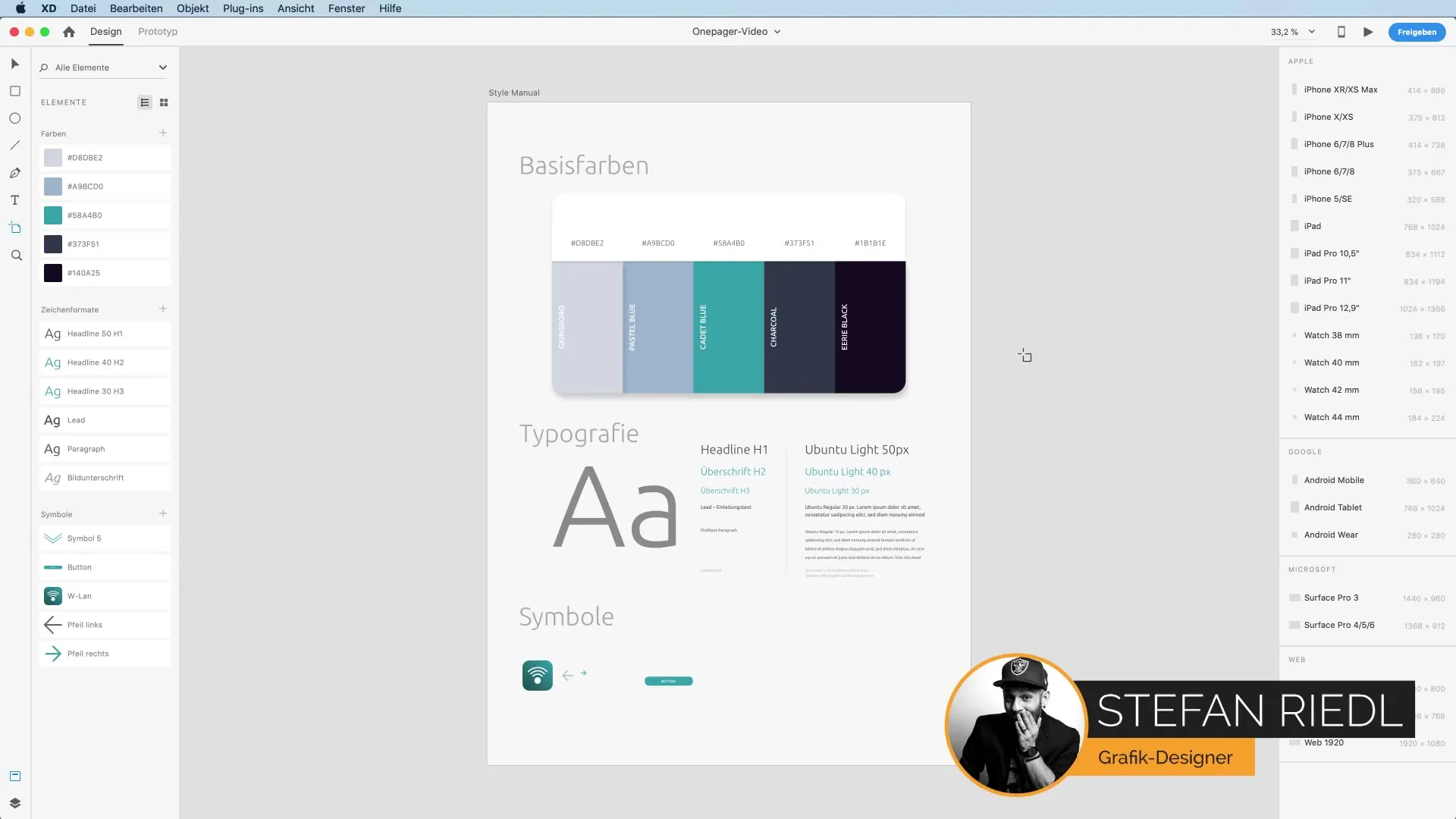
Βήμα 2: Εισαγωγή φόντου
Για να σχεδιάσειςτην κεφαλή του Onepager σου, χρειάζεσαι μια ελκυστική εικόνα. Άνοιξε τον Finder σου και επίλεξε μια κατάλληλη εικόνα. Σύρε τη εικόνα με drag-and-drop στο artboard σου. Βεβαιώσου ότι λαμβάνεις υπόψη την Retina/High-Resolution για την καλύτερη παρουσίαση. Είναι σημαντικό η εικόνα να προσαρμόζεται στο πλαίσιο, για να μην χάσεις την περιοχή ορατότητας.
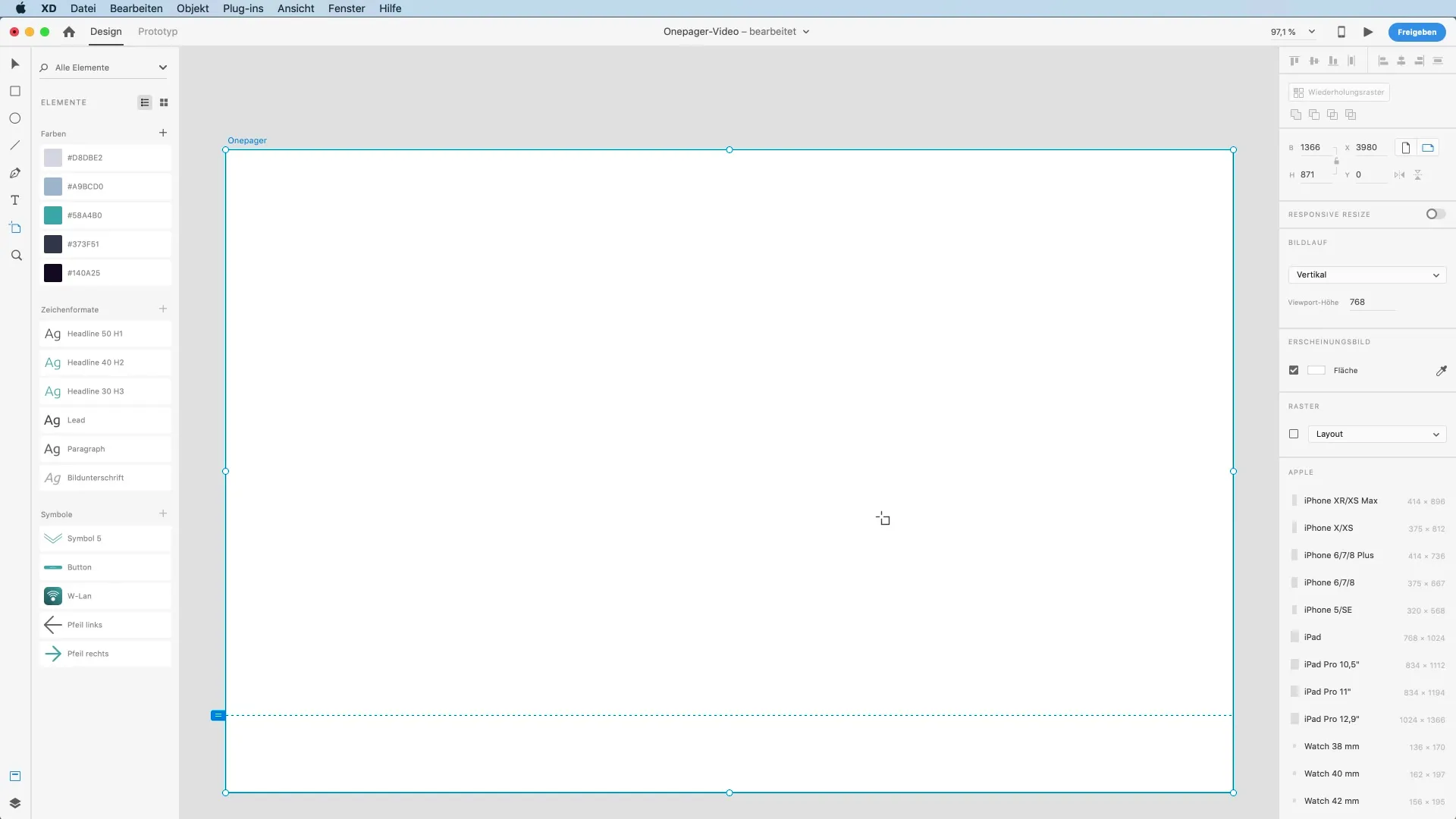
Βήμα 3: Ευέλικτη τοποθέτηση εικόνας
Αντί να σύρεις την εικόνα απευθείας στο artboard, χρησιμοποίησε το εργαλείο ορθογωνίου (συντόμευση R) για να ορίσεις την επιθυμητή περιοχή. Σύρε το ορθογώνιο στο μέγεθος που αντιστοιχεί στην επιθυμητή περιοχή της εικόνας. Σύροντας την εικόνα στο ορθογώνιο, η εικόνα κόβεται αυτόματα και μπορείς να προσαρμόσεις το μέγεθος του ορθογωνίου χωρίς να χάσεις τις αναλογίες της εικόνας.
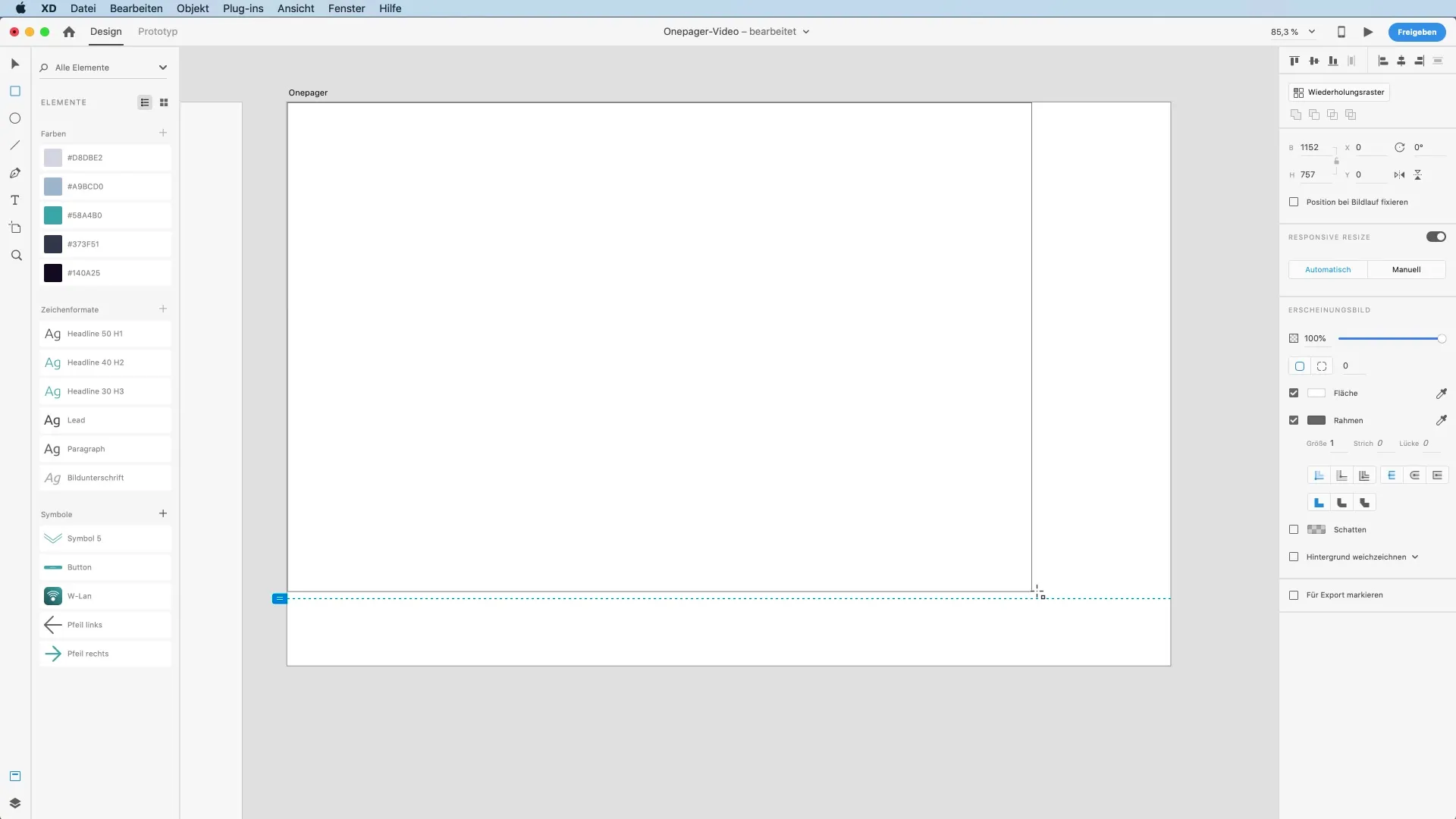
Βήμα 4: Προσθήκη κειμένου
Επίλεξε το εργαλείο κειμένου πατώντας T και κάνε κλικ στην επάνω αριστερή γωνία του artboard σου. Εκεί μπορείς να καταχωρίσεις τον τίτλο ή ένα κείμενο κρατήματος. Για να προσαρμόσεις το κείμενο, χρησιμοποίησε τις μορφές χαρακτήρα από τα στυλ παραγράφου σου και διάλεξε έναν κατάλληλο τύπο γραμματοσειράς. Για παράδειγμα, μια μεσαία γραμματοσειρά μεγέθους 200 θα ήταν ιδανική. Τοποθέτησε το κείμενο στη θέση που επιθυμείς πριν προχωρήσεις στο επόμενο βήμα.
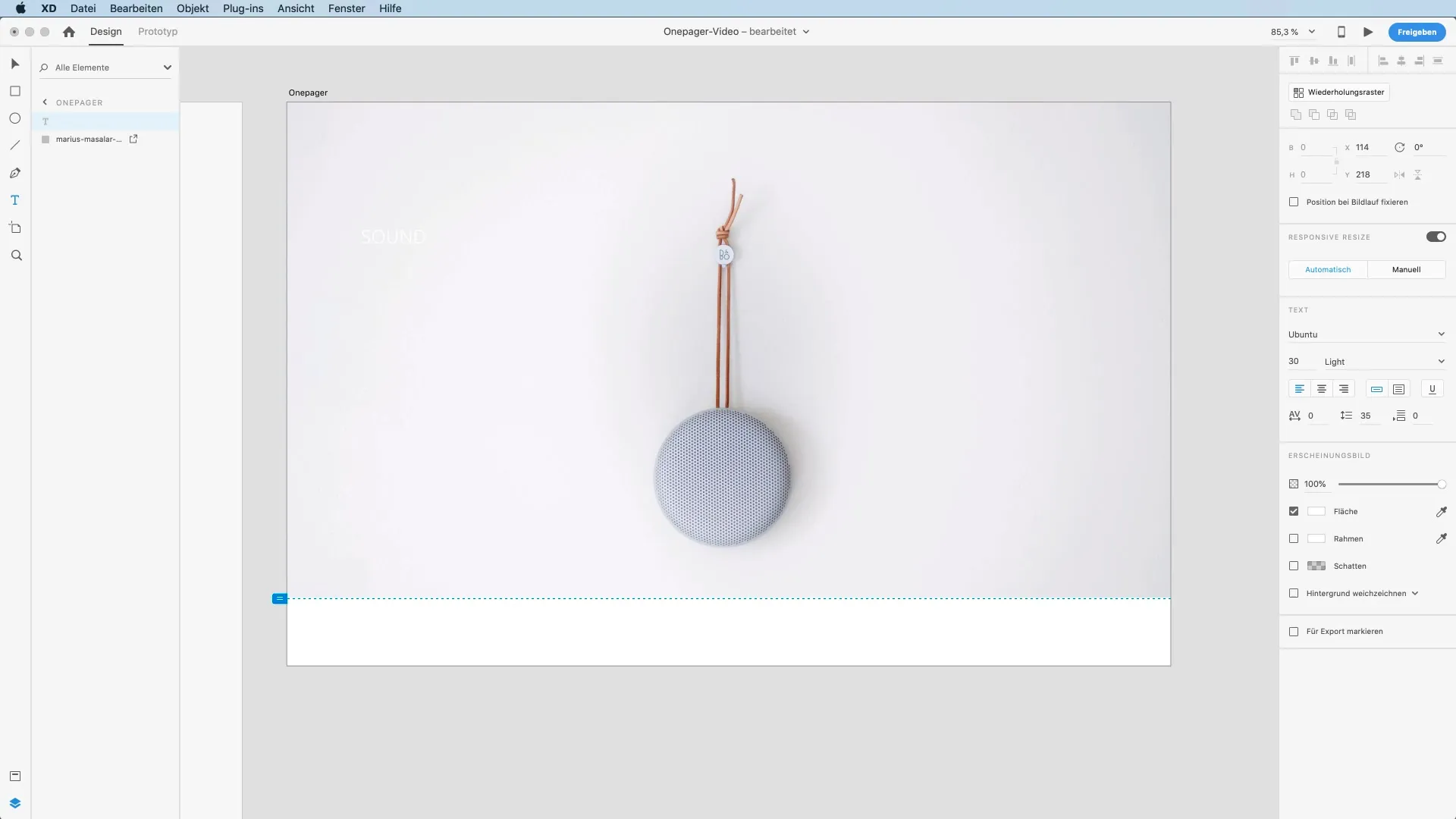
Βήμα 5: Σχεδίαση κουμπιού
Πρόσθεσε ένα κουμπί κάτω από το κείμενό σου. Αυτό μπορεί να γίνει είτε δημιουργώντας ένα ορθογώνιο είτε χρησιμοποιώντας το κουμπί από τα στοιχεία. Διότι μια απλή και διαισθητική διεπαφή χρήστη είναι καθοριστική για την επιτυχία του Onepager σου. Προσπάθησε να επιλέξεις τα χρώματα για το κουμπί έτσι ώστε να συνδυάζονται με το υπόλοιπο σχέδιο σου.
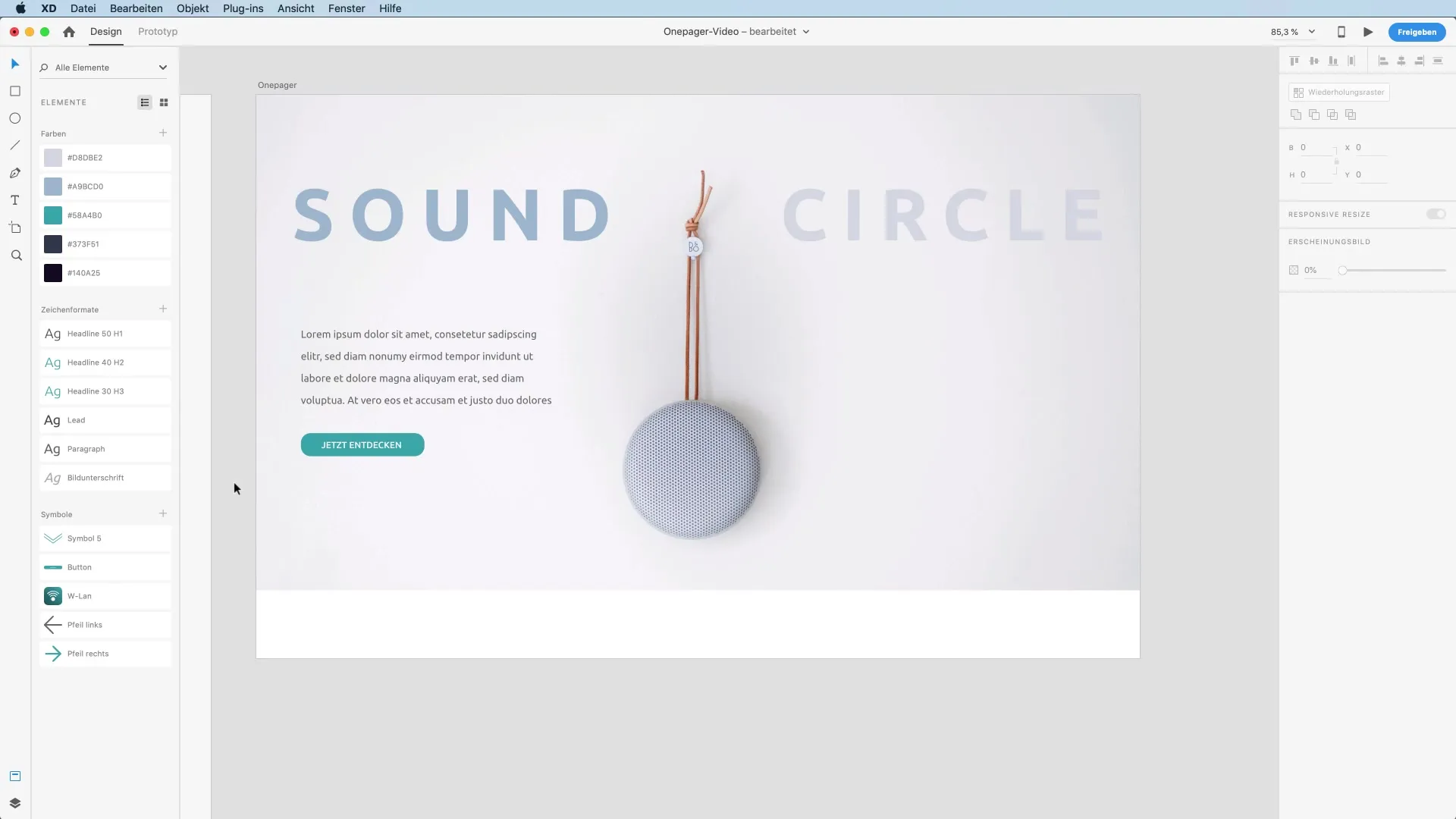
Βήμα 6: Δημιουργία σημείων πλοήγησης
Για να διευκολύνεις τους χρήστες στην πλοήγηση, δημιούργησε σημεία πλοήγησης. Χρησιμοποίησε το εργαλείο ελλείψεων (E) για να σχεδιάσεις έναν κύκλο και κράτησε πατημένο το πλήκτρο Shift για να επιτύχεις μια τέλεια μορφή. Με το πλέγμα επανάληψης μπορείς τώρα να δημιουργήσεις γρήγορα πολλά σημεία πλοήγησης. Αυτή η δυνατότητα σου επιτρέπει να ρυθμίσεις τις αποστάσεις μεταξύ των κύκλων χωρίς κόπο.
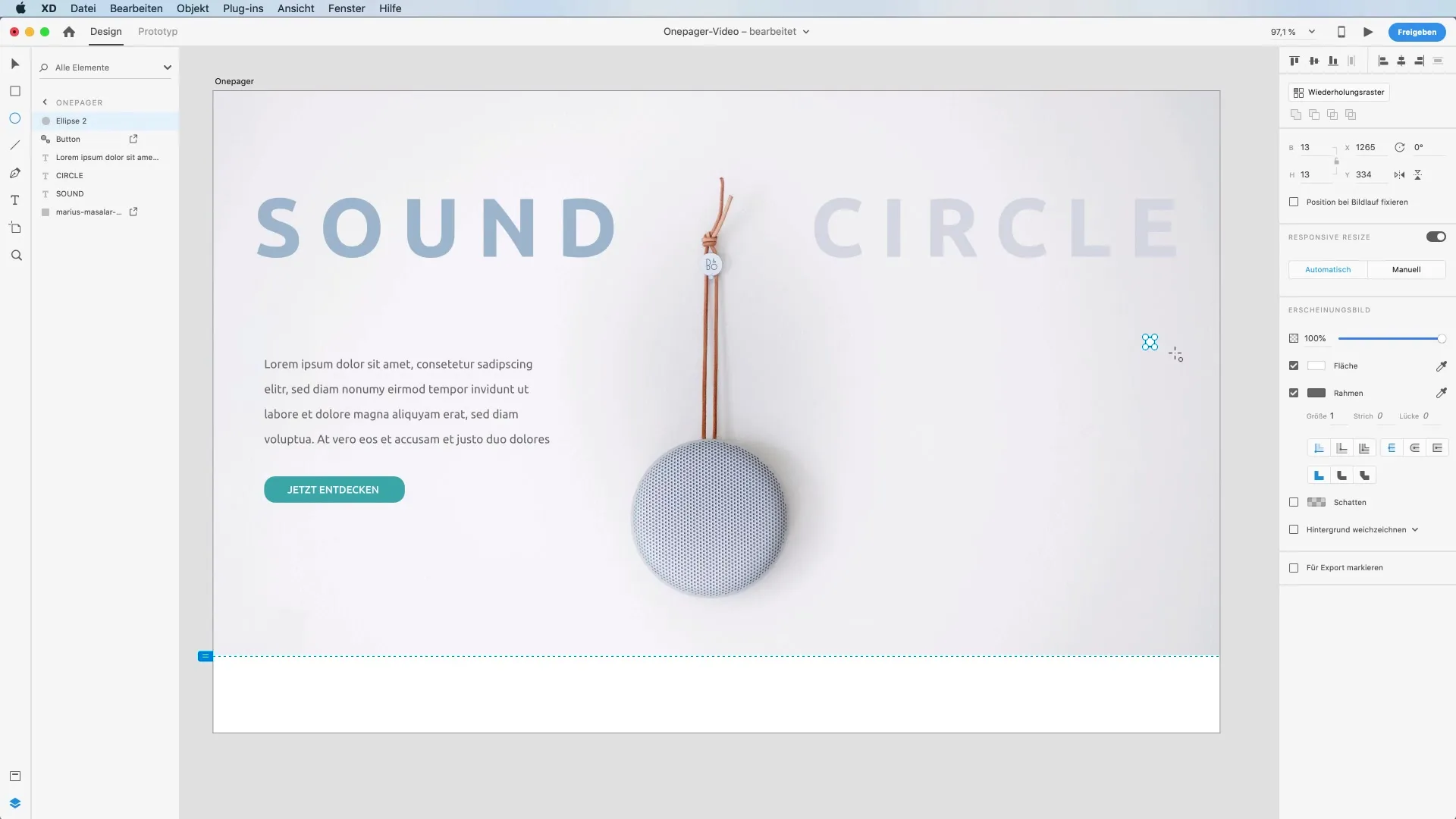
Βήμα 7: Δομή και οργάνωση
Για να κρατήσεις τα επίπεδα σχεδίου σου σε τάξη, οργάνωσε τα διάφορα στοιχεία σε ομάδες. Έτσι μπορείς να διασφαλίσεις ότι το σχέδιο σου είναι δομημένο και εύκολο στην επεξεργασία. Ονόμασε τις ομάδες κατάλληλα – για παράδειγμα «Header» για το επάνω τμήμα του Onepager σου. Μια σαφής οργάνωση είναι ιδιαίτερα σημαντική όταν εργάζεσαι σε μεγαλύτερα projects.
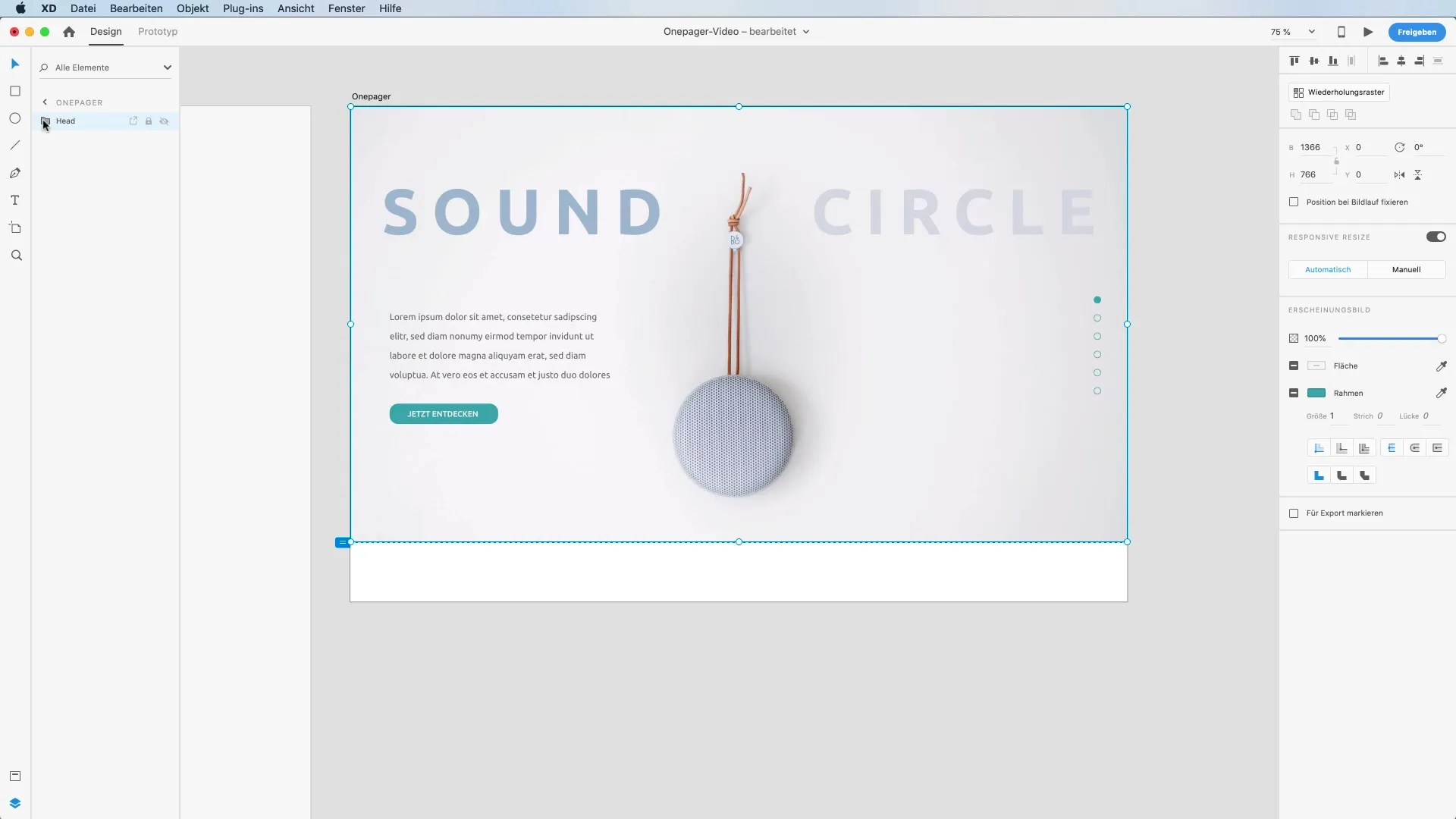
Βήμα 8: Τεχνοτροπίες
Αφού τοποθετηθούν όλα τα στοιχεία, γύρισε πίσω και έλεγξε τα μεγέθη γραμματοσειρών, τα χρώματα και τις αποστάσεις. Μπορείς να προσαρμόσεις περαιτέρω τη διάταξη για να διασφαλίσεις ότι όλα είναι ευανάγνωστα και οπτικά αρμονικά. Δοκιμάστε διάφορες παραλλαγές χρώματος για να επιτύχεις την επιθυμητή αίσθηση και εκφραστικότητα του σχεδίου σου.
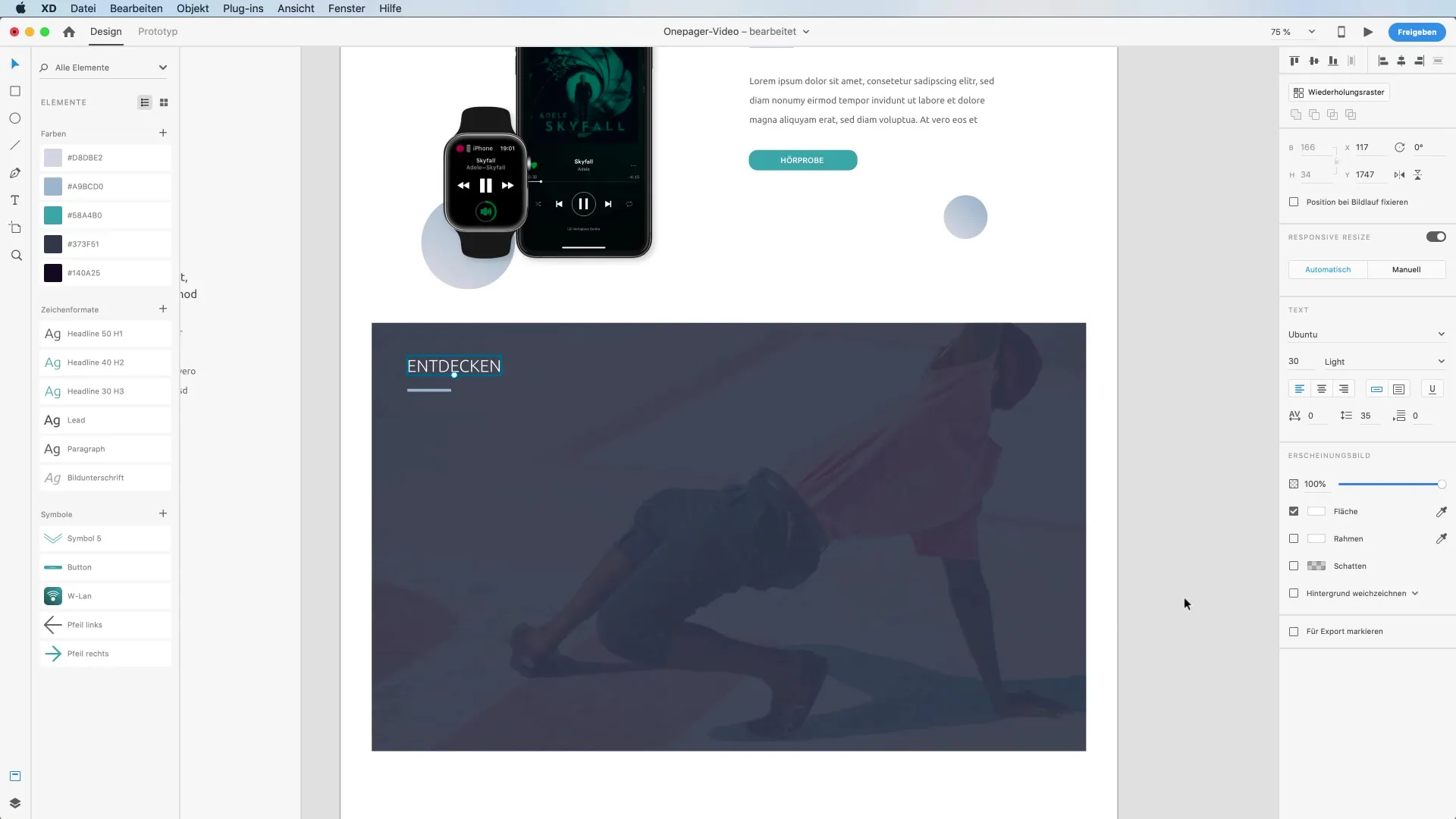
Βήμα 9: Ενσωμάτωση λογότυπου
Τέλος, εισάγεις το λογότυπό σου στο κέντρο του σχεδίου σου. Αυτό μπορεί να γίνει σύροντάς το από τον Finder σου στη επιθυμητή θέση. Βεβαιώσου ότι το λογότυπο προσαρμόζεται στο μέγεθος ούτως ώστε να ενσωματώνεται καλά με το υπόλοιπο σχέδιο και να ενισχύει την εταιρική ταυτότητα.
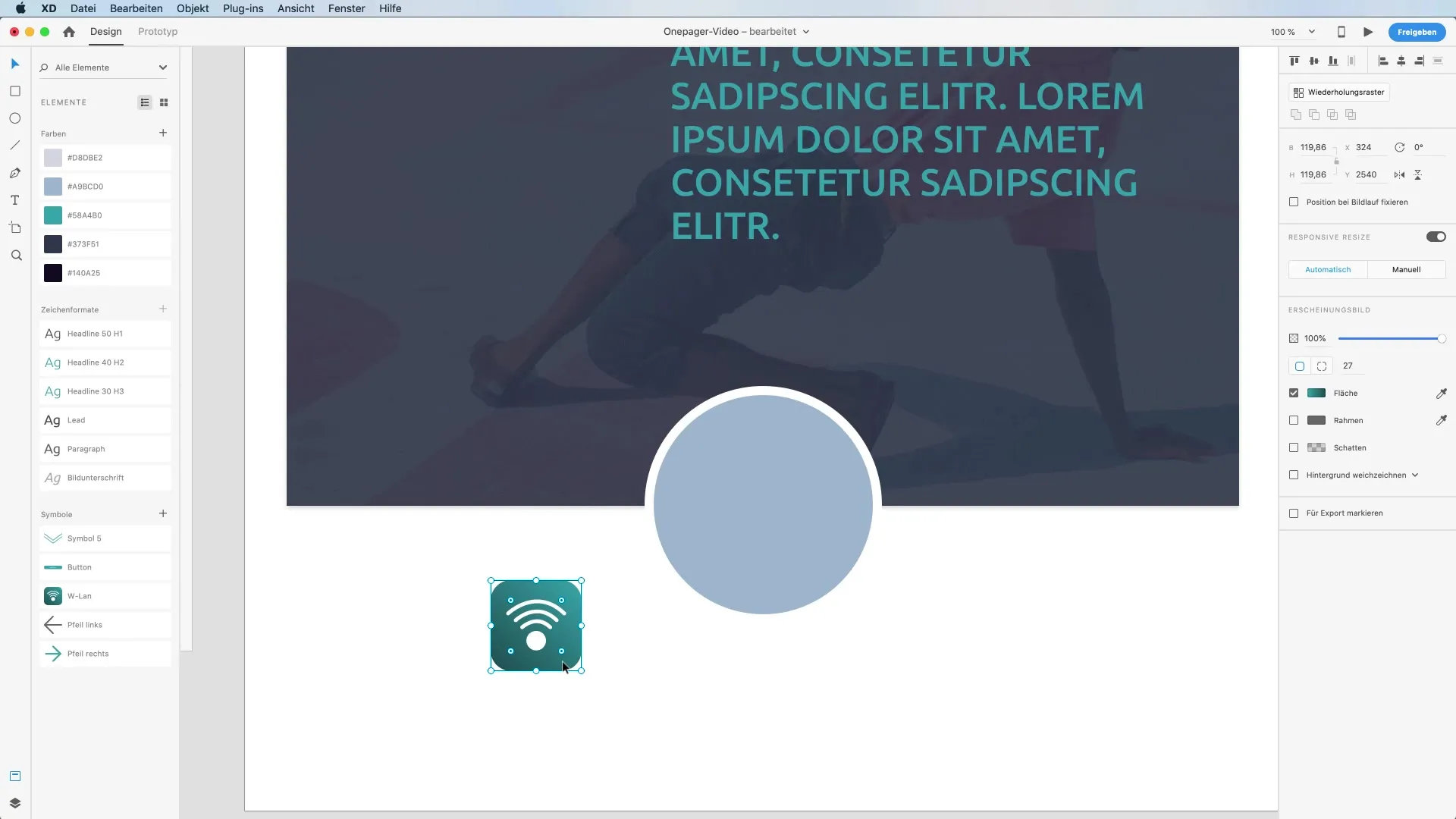
Βήμα 10: Ολοκλήρωση
Έλεγξε τη δουλειά σου και αποθήκευσε το project τακτικά για να διασφαλίσεις ότι δεν θα χαθούν πρόοδοι. Μπορείς οποιαδήποτε στιγμή να δημιουργήσεις προεπισκοπήσεις του σχεδίου για να δεις πώς φαίνεται ο Onepager σου σε διάφορες συσκευές.
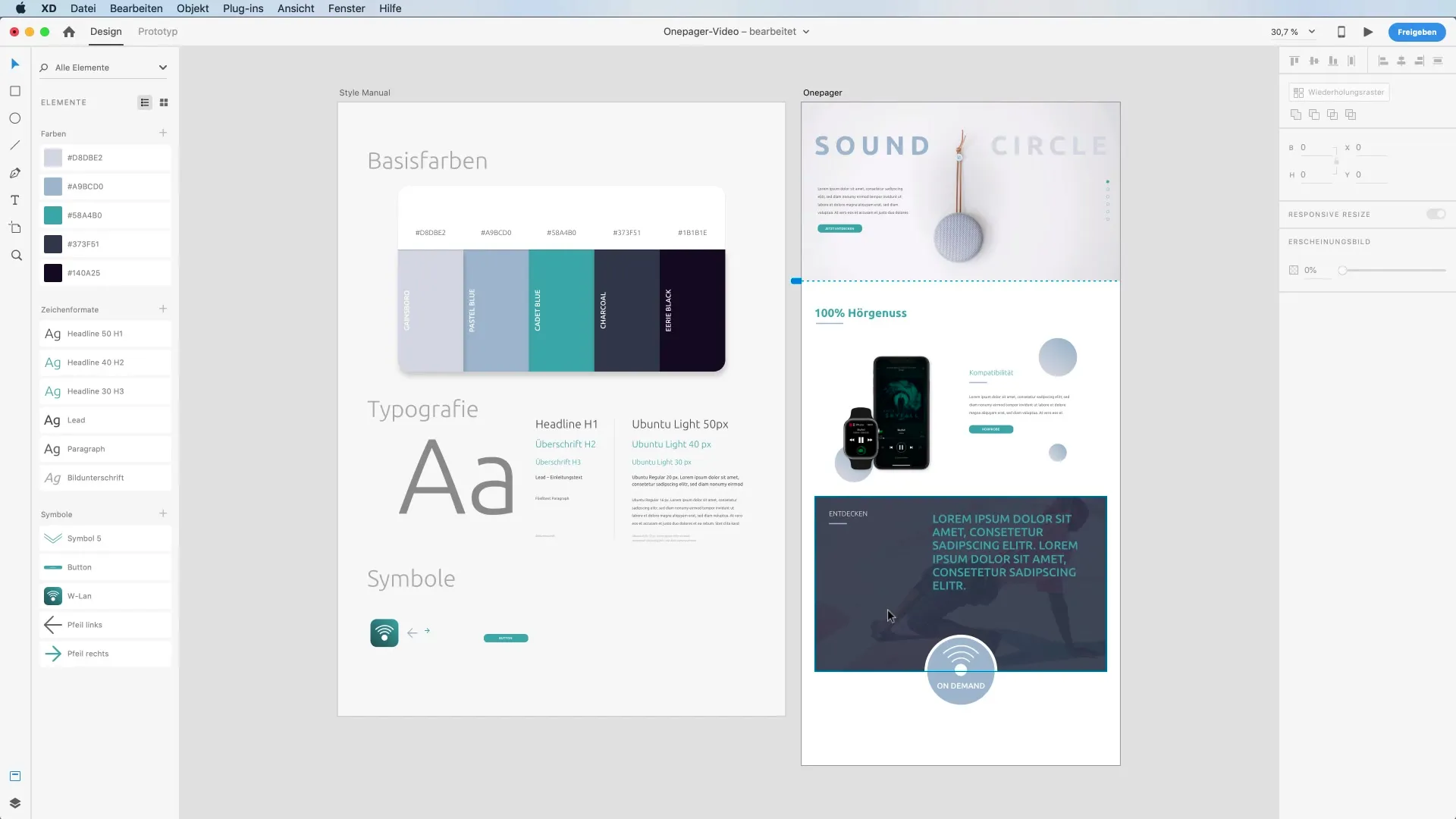
Σύνοψη – Δημιουργία Onepager με το Adobe XD – Μέρος 1
Σε αυτό το πρώτο Μέροςτου tutorial του Adobe XD, έμαθες πώς να δημιουργήσεις ένα artboard, να εφαρμόσεις διάφορες τεχνικές τοποθέτησης εικόνας και να εισάγεις βασικά στοιχεία όπως κείμενα και κουμπιά. Με τα δείγματα βημάτων που παρουσιάστηκαν, μπορείς να σχεδιάσεις τη δομή του Onepager σου αποτελεσματικά και να αφήσεις μια εξαιρετική πρώτη εντύπωση.
Συχνές Ερωτήσεις
Πώς δημιουργώ ένα νέο artboard στο Adobe XD;Πάτησε τη συντόμευση A και επέλεξε την ανάλυση ιστοσελίδας 1366 x 768 pixel.
Πώς προσαρμόζω μια εικόνα στο artboard μου;Sύρε την εικόνα σε ένα ορθογώνιο για να κοπεί αυτόματα.
Ποιες γραμματοσειρές μπορώ να χρησιμοποιήσω για τον Onepager μου;Χρησιμοποίησε τις μορφές χαρακτήρα στο στυλ παραγράφου του Adobe XD για την επιλογή.
Πώς προσθέτω σημεία πλοήγησης;Δημιούργησε με το εργαλείο ελλείψεων κύκλους και χρησιμοποίησε το πλέγμα επανάληψης για ομαλή διάταξη.
Πώς δομώ τα επίπεδα σχεδίου μου στο Adobe XD;Οργάνωσε τα στοιχεία σε ομάδες και ονόμασέ τα ανάλογα για να κρατήσεις καθαρή την εικόνα.


